Windows 11에서 문제 해결사를 로드하는 동안 오류가 발생했습니다에 대한 5가지 수정 사항

Windows 11에서 문제 해결사를 로드하는 동안 오류가 발생했습니다. 문제를 해결할 수 없습니까? 다음 수정 사항을 시도해 보세요.

Windows용 스크린 리더는 맹인 또는 시각 장애가 있는 사용자를 위해 설계 및 개발된 소프트웨어의 전형적인 부분입니다 . 이 프로그램은 화면에 나타나는 텍스트를 소리내어 읽거나 쉽게 이해할 수 있도록 점자 디스플레이에 표시하여 시각 장애인이 컴퓨터 시스템을 사용할 수 있도록 도와줍니다. 화면 읽기 소프트웨어는 시각 장애가 있는 사용자가 번거로움 없이 컴퓨터와 통신할 수 있는 전용 플랫폼 역할을 합니다.
Windows 10 및 기타 버전 에서 가장 인기 있는 스크린 리더 목록을 공유하고 있습니다. 그러나 이러한 프로그램을 설치하기 전에 운영 체제 및 점자 화면(사용 중인 경우)과 호환되는지 확인하십시오.
꼭 확인해야 할 사항: 맹인 및 시각 장애인을 위한 최고의 휴대전화
이제 Windows(2021)용 상위 9가지 화면 읽기 솔루션을 확인해 보겠습니다.
우리의 권장 사항
|
NVDA
|
최선의 선택(권장) |
|
|
입 부분
|
최선의 선택 |
|
 |
크롬복스
|
최선의 선택 |
Windows에서 사용할 수 있는 화면 판독기는 무엇입니까?
이 세 가지 훌륭한 소프트웨어 외에도 화면을 읽을 수 있습니다. 맹인과 시각 장애가 있는 사람들이 번거로움 없이 컴퓨터를 사용할 수 있도록 도움이 되는 프로그램을 소개합니다.
다음은 Windows 10, 8, 7 및 이전 버전에 가장 적합한 화면 판독기 목록입니다.
1. NVDA
NonVisual Desktop Access 는 널리 사용되는 브라우저(예: Chrome, Firefox, Internet Explorer), Windows 앱(예: Microsoft Word, Excel, Music Player) 및 이메일 클라이언트를 지원하는 가장 인기 있는 오픈 소스 및 무료 화면 판독기 중 하나입니다. 빠르고 간단하며 화면을 더 빨리 읽으려면 번거로운 설치가 필요합니다. 여러 개의 새로 고칠 수 있는 점자 디스플레이를 지원하고 사용하기 쉬운 말하는 설치 프로그램을 사용하여 전체 학습 및 사용 경험을 쉽게 만들 수 있습니다.
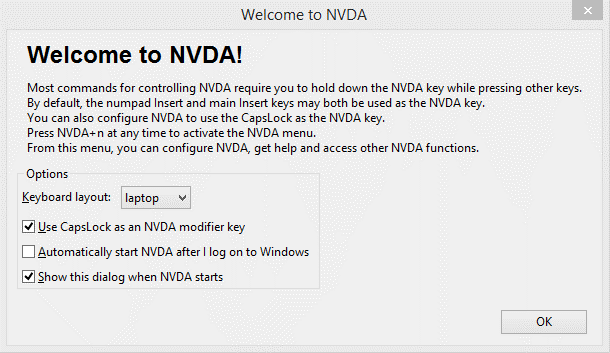
가격: 무료 스크린 리더 도구
하이라이트: NVDA
2. 턱
Job Access With Speech 는 시력 상실로 인해 콘텐츠를 보고 탐색을 위해 다른 주변 장치를 사용할 수 없는 사용자를 위해 설계 및 개발된 Windows용으로 유명한 또 다른 화면 읽기 도구입니다. JAWS 스크린 리더를 사용하여, 개인은 웹 쓰기 문서를 읽고, 이메일, 서핑을 할 수있을 것입니다 메이크업의 프리젠 테이션 및 더 많은 것을 할. 화면 읽기 솔루션은 가정 사용자, 학교 사용자 및 비즈니스 개인이 사용할 수 있습니다.
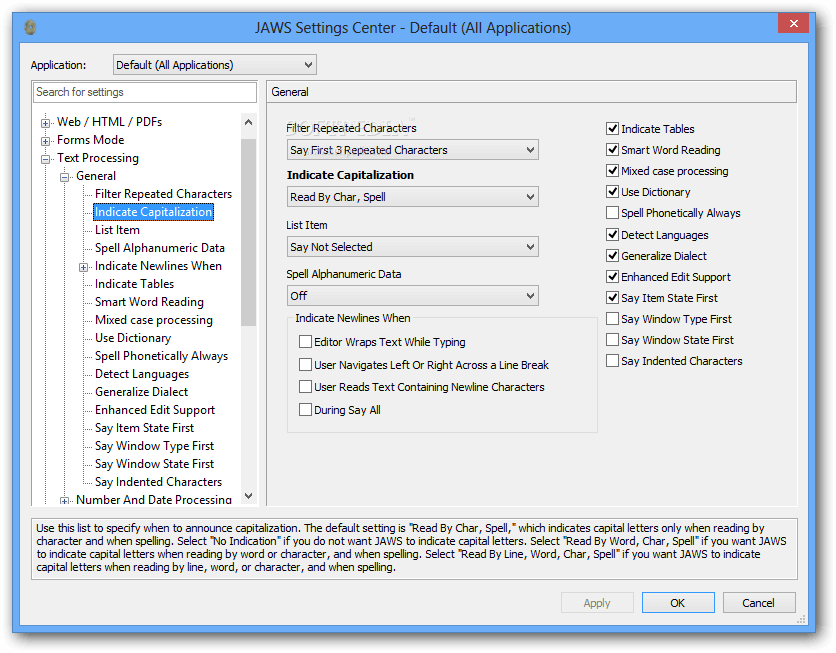
가격: $90/년
하이라이트: 죠스
꼭 읽어야 할 책: 시각 장애인을 위한 세상을 만드는 앱
3. 크롬복스
ChromeVox 는 시각 장애인 사용자가 웹 페이지 콘텐츠를 읽거나 친구 및 동료와 통신할 수 있도록 설계된 브라우저 확장 프로그램(추가 기능)입니다. 이 무료 화면 읽기 도구를 사용하여 사용자는 음성 피드백의 형태로 도움을 받을 수 있으며 소리 내어 읽고 있는 영역을 강조 표시하면서 모든 화면 활동을 설명합니다. 브라우저 확장은 Windows에서 잘 작동하지만, 그것은뿐만 아니라 맥 OS 사용자와 매우 인기가있다.
가격: 무료 화면 읽기 도구
하이라이트: ChromeVox
4. WebAnywhere
이름에서 알 수 있듯이 WebAnywhere 는 시각 장애가 있는 사용자가 모든 컴퓨터에서 인터넷에 액세스하고 사용할 수 있도록 해주는 최고의 화면 판독기입니다. 스크린 리더 소프트웨어는 거의 모든 OS 버전과 매우 호환되며 모든 인기 있는 브라우저에서 번거로움 없이 실행됩니다. 화면 읽기 솔루션을 사용하여 개인은 문서를 읽고, 이메일 초안을 작성하고, 웹을 서핑하는 등 훨씬 더 많은 작업을 수행할 수 있습니다.
가격: $500부터
하이라이트: WebAnywhere
5. 코브라
COBRA는 Windows 사용자가 사용할 수 있는 일반 화면 판독기보다 훨씬 더 많은 작업을 수행하는 유료 화면 판독 솔루션입니다. 시각 장애가 있는 개인이 필요와 요구 사항에 따라 데스크탑을 수정하고 개인화하는 데 도움이 됩니다. 이것은 확실히 전반적인 생산성 향상에 도움이 됩니다. 깨끗하고 자연스러운 음성 합성기를 지원하며 점자 또는 콘텐츠 확대와 호환됩니다.
가격: $749부터
하이라이트: 코브라
필수 확인 사항: Windows(2020)용 최고의 비디오 캡처 소프트웨어
6. 돌핀 스크린 리더
Dolphin의 화면 읽기 소프트웨어 는 고품질 기능 세트 덕분에 개인과 조직 사이에서 인기 있는 또 다른 유료 유틸리티입니다. 다른 인기 있는 화면 읽기 소프트웨어와 달리 Dolphin은 사용자에게 자연스러운 음성 피드백 및 즉각적인 텍스트 음성 변환을 제공합니다. 그것은 이메일 초안 작성, 인터넷 검색, 문서 작성 및 게시물 스캔을 완전히 수월하게 만듭니다.
가격: $795부터
하이라이트: 돌핀 스크린 리더
7. 브르티
화면 읽기 프로그램은 Linux 사용자에게 매우 인기가 있지만 BRLTTY의 Windows 버전은 맹인 또는 시각 장애가 있는 사용자에게도 매우 유용합니다. 이 소프트웨어는 사용자가 점자 디스플레이를 읽고 탐색하는 것이 매우 편리하도록 화면 정보를 점자 형식으로 변환할 수 있는 잠재적인 문자열을 보유하고 있습니다. 또한 다양한 음성 기능 및 연설을 지원하므로 최고의 Windows 화면 판독기 도구입니다.
가격: 웹사이트에서 명시하지 않음
하이라이트: BRLTTY
8. 시스템 접근
Serotek Corporation 에서 설계 및 개발한 System Access는 Windows 및 기타 OS용으로 널리 사용되는 또 다른 스크린 리더 소프트웨어입니다. 이 소프트웨어는 쉽게 배우고 사용할 수 있도록 Windows 환경에 대한 전체 액세스 권한을 부여하여 시각 장애인 사용자를 돕는 것으로 잘 알려져 있습니다. 시스템 액세스, Windows 10 화면 읽기 도구는 Office, Skype, Adobe Reader 및 Skype와 같은 화상 채팅 플랫폼 과 같은 인기 있는 프로그램을 지원합니다 .
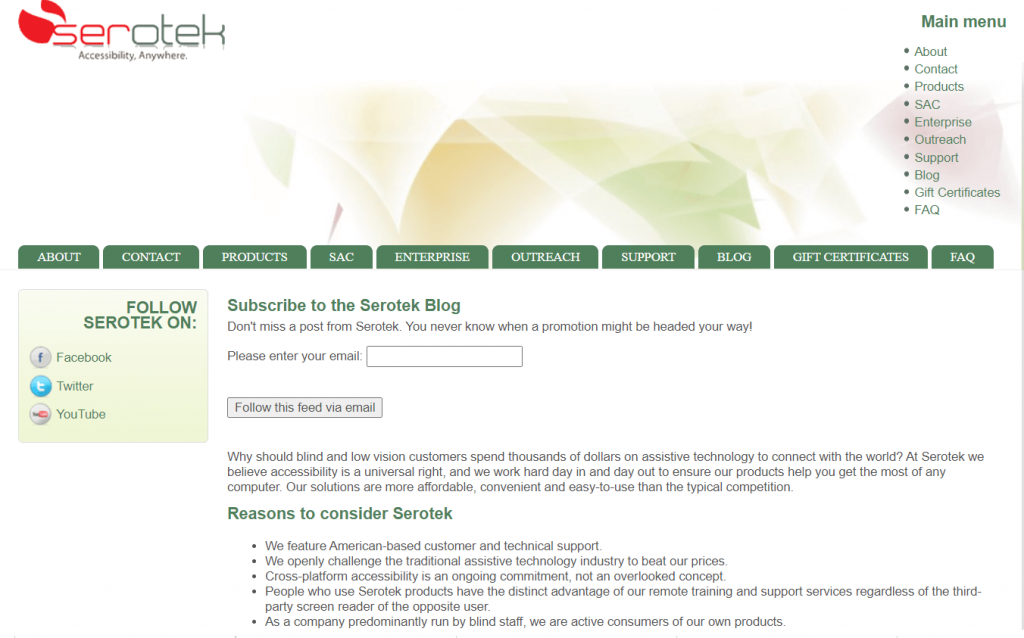
가격: 웹사이트에서 명시하지 않음
하이라이트: 시스템 액세스
9. 줌텍스트
Ai Squared의 ZoomText 는 1.25x에서 60x까지의 수정처럼 선명한 배율을 지원하므로 읽기 과정이 수월해지기 때문에 시각 장애가 있는 사용자에게 완벽한 또 다른 유료 화면 읽기 프로그램입니다. COBRA, Windows 10 스크린 리더와 마찬가지로 사용자가 데스크톱 사용자 지정, 텍스트 색상 변경, 밝기/대비 관리 등을 수행하는 데 도움이 됩니다. 개인이 필요 및 요구 사항에 따라 소리내어 읽기 기능을 관리할 수도 있습니다.
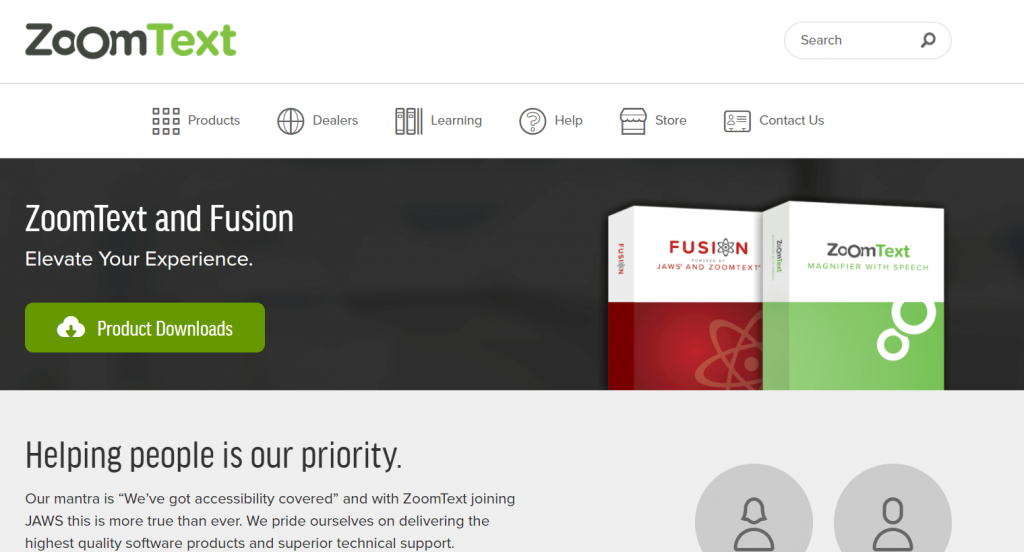
가격: $80/년
하이라이트: ZoomText
자주 묻는 질문: 상위 9가지 화면 읽기 솔루션(2021)
질문이 있으십니까? 화면 읽기와 관련하여 가장 자주 묻는 몇 가지 질문에 대해 논의해 보겠습니다.
Q1. Windows 10에 스크린 리더 프로그램이 있습니까?
예, 내레이터 는 Windows 10과 함께 사전 설치된 전용 화면 읽기 소프트웨어입니다. 그러나 더 많은 기능을 갖춘 솔루션을 찾고 있다면 위에서 언급한 타사 프로그램을 설치할 수 있습니다.
Q2. 스크린 리더 프로그램 비용은 얼마입니까?
명령 구조가 다른 다양한 Windows용 화면 읽기 응용 프로그램이 있으며 대부분은 여러 음성 합성기와 호환됩니다. 일반적으로 좋은 스크린 리더 소프트웨어의 가격대는 무료에서 $1200 사이 입니다.
Q3. 화면 읽기 도구가 PDF를 읽을 수 있습니까?
예, 좋은 스크린 리더는 보안 제한에 관계없이 휴대용 문서 파일을 읽을 수 있습니다 .
Windows 11에서 문제 해결사를 로드하는 동안 오류가 발생했습니다. 문제를 해결할 수 없습니까? 다음 수정 사항을 시도해 보세요.
Windows 11에서 이더넷 속도가 100Mbps를 넘지 않습니까? 다음은 100Mbps로 제한된 이더넷 속도를 수정하는 데 도움이 되는 4가지 방법입니다.
Apple macOS의 텍스트 교체 기능을 원하시나요? Windows에서 텍스트를 바꾸는 방법에 대한 가이드도 확인하세요.
Windows에서 네트워크 속도를 모니터링하는 방법이 궁금하십니까? Windows 컴퓨터의 작업 표시줄에 인터넷 속도를 표시하려면 이 가이드를 확인하세요.
개인 데이터를 보호하기 위해 클립보드 데이터를 삭제하시겠습니까? 그렇다면 Windows에서 클립보드를 지우는 4가지 빠른 방법을 확인하세요.
시스템의 네트워크에 문제가 있습니까? 문제를 해결하기 위해 Windows 11에서 네트워크 설정을 재설정하는 방법을 알아보세요.
USB 장치가 Windows 11 PC에서 계속 연결 해제되었다가 다시 연결됩니까? 다음은 도움이 될 몇 가지 문제 해결 팁입니다.
EXE 파일을 실행하려고 하는데 아무 일도 일어나지 않습니까? Windows 11에서 열리지 않는 EXE 파일 문제를 해결하려면 다음 문제 해결 팁을 적용하세요.
Windows PC에서 업데이트 서비스에 연결할 수 없다는 오류 메시지가 나타납니까? 문제를 해결하고 PC를 업데이트하는 방법은 다음과 같습니다!
Windows 10 및 Windows 11에서 Credential Manager를 사용하여 웹 사이트 및 앱의 로그인 정보를 보고, 편집하고, 관리하는 방법은 다음과 같습니다.








